O que saber
- Nas configurações do Win10, clique em Aplicativos> Aplicativos padrão> Escolher aplicativos padrão por tipo de arquivoe, em seguida, escolha o programa que deseja associar.
- Todo o processo leva menos de cinco minutos.
- Definir a associação de arquivo padrão de um programa faz não restringir o funcionamento de outros programas que suportam o tipo de arquivo.
Este artigo explica as etapas fáceis abaixo para alterar a associação de programa de um tipo de arquivo no Windows. As instruções se aplicam ao Windows 10, 8, 7, Vista e XP.
Como alterar associações de arquivos no Windows 10
O Windows só pode abrir um programa para uma determinada extensão de arquivo automaticamente, portanto, se você gosta de trabalhar com seus arquivos PNG no Photoshop Elements, por exemplo, e não no Paint, é necessário alterar a associação de arquivo padrão para arquivos PNG. O Windows 10 usa Configurações em vez do Painel de Controle para fazer alterações nas associações de tipo de arquivo.
-
Clique com o botão direito do mouse no botão Iniciar (ou clique no WIN + X tecla de atalho) e escolha Definições.
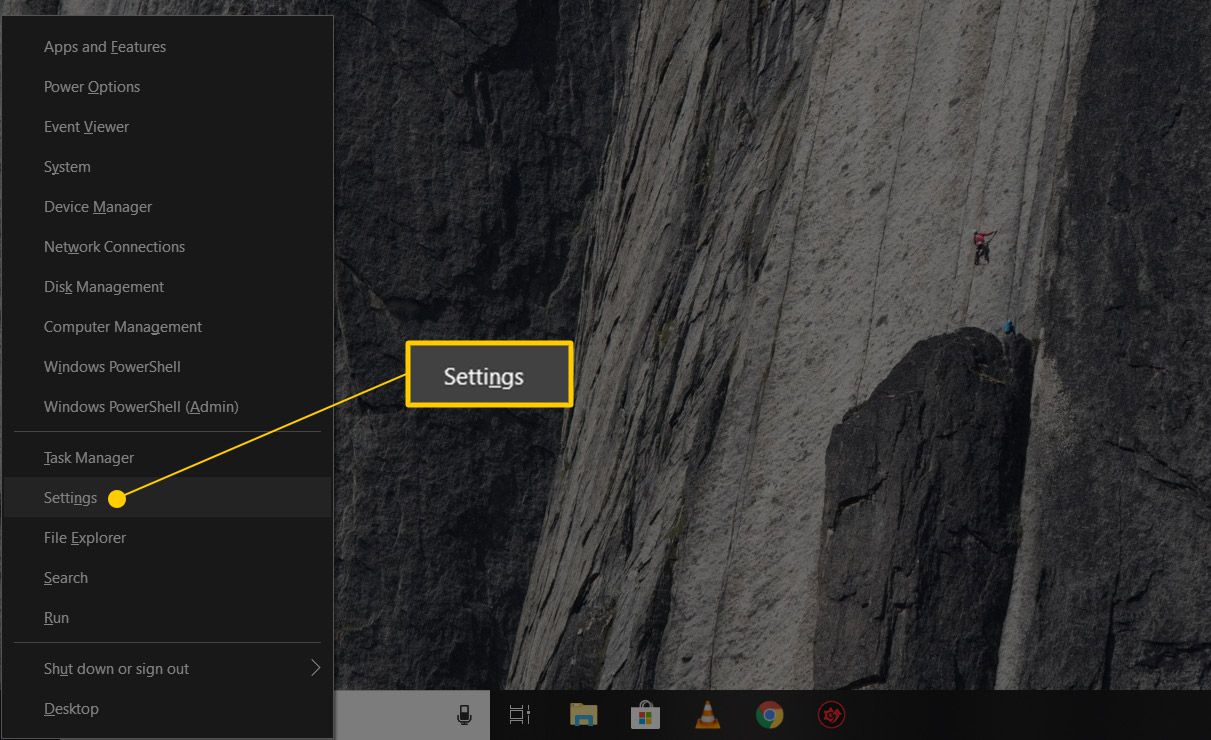
-
Selecione Apps da lista.
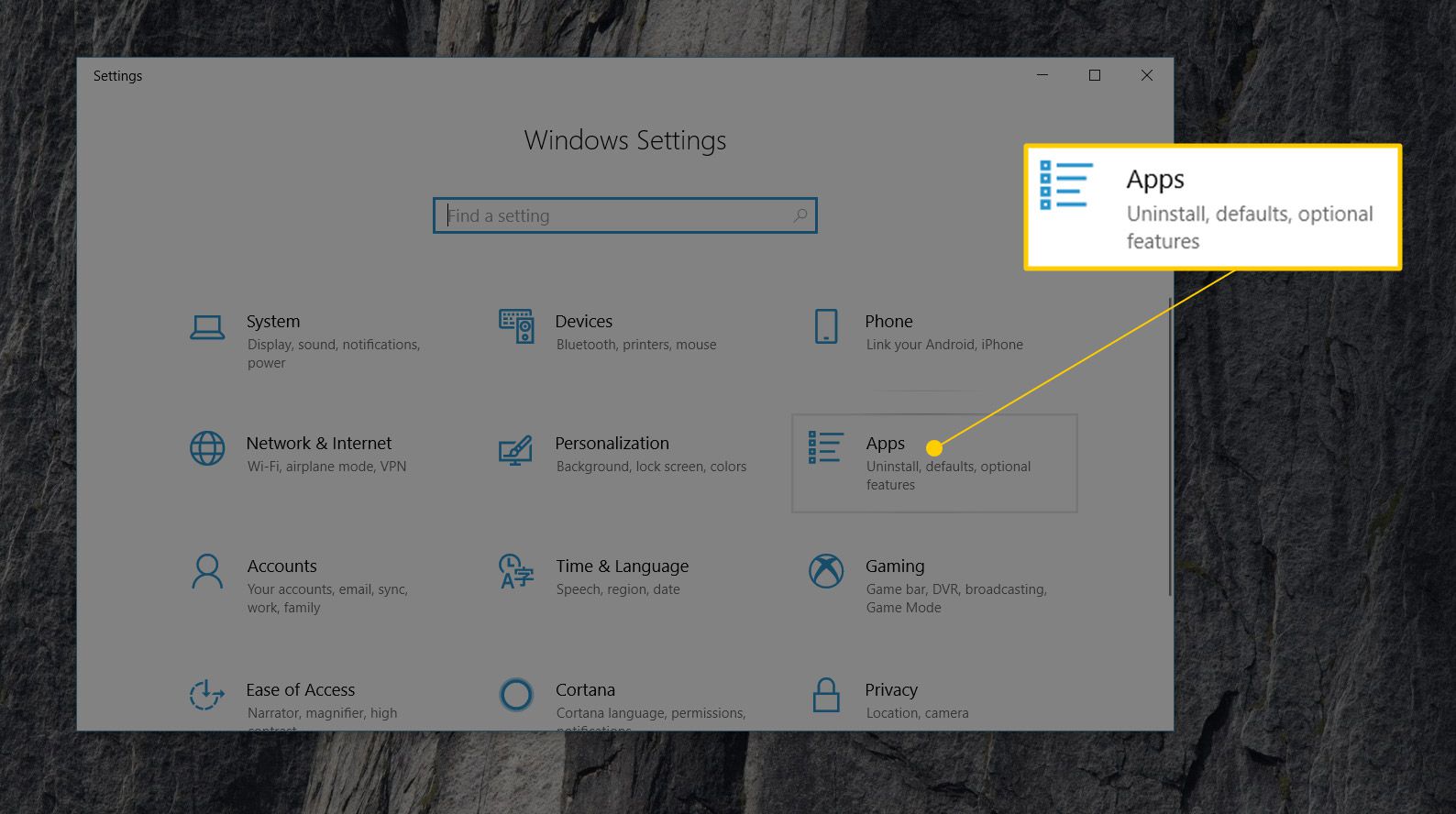
-
Escolher Aplicativos padrão à esquerda.
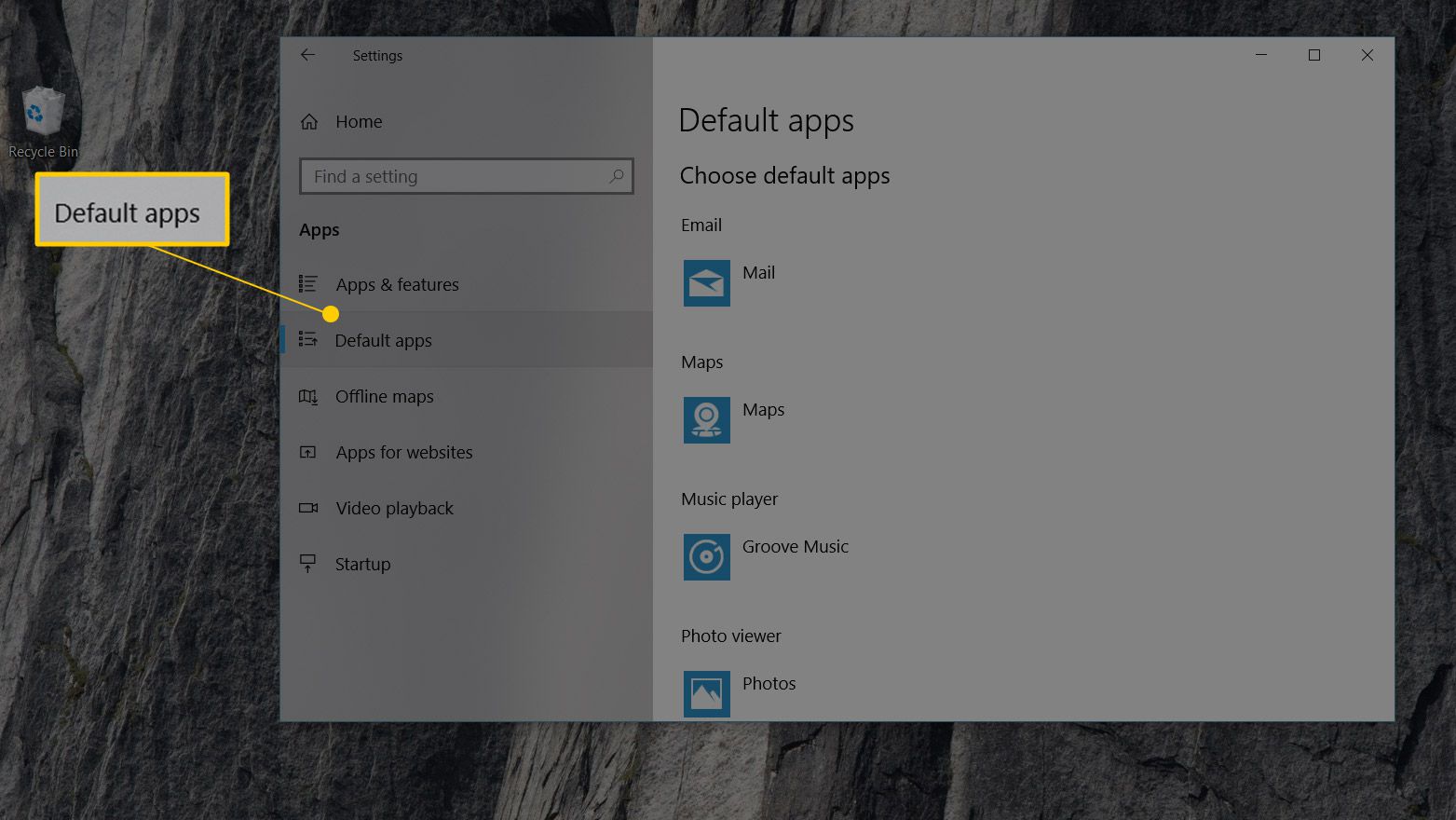
-
Role um pouco para baixo e selecione Escolha os aplicativos padrão por tipo de arquivo.
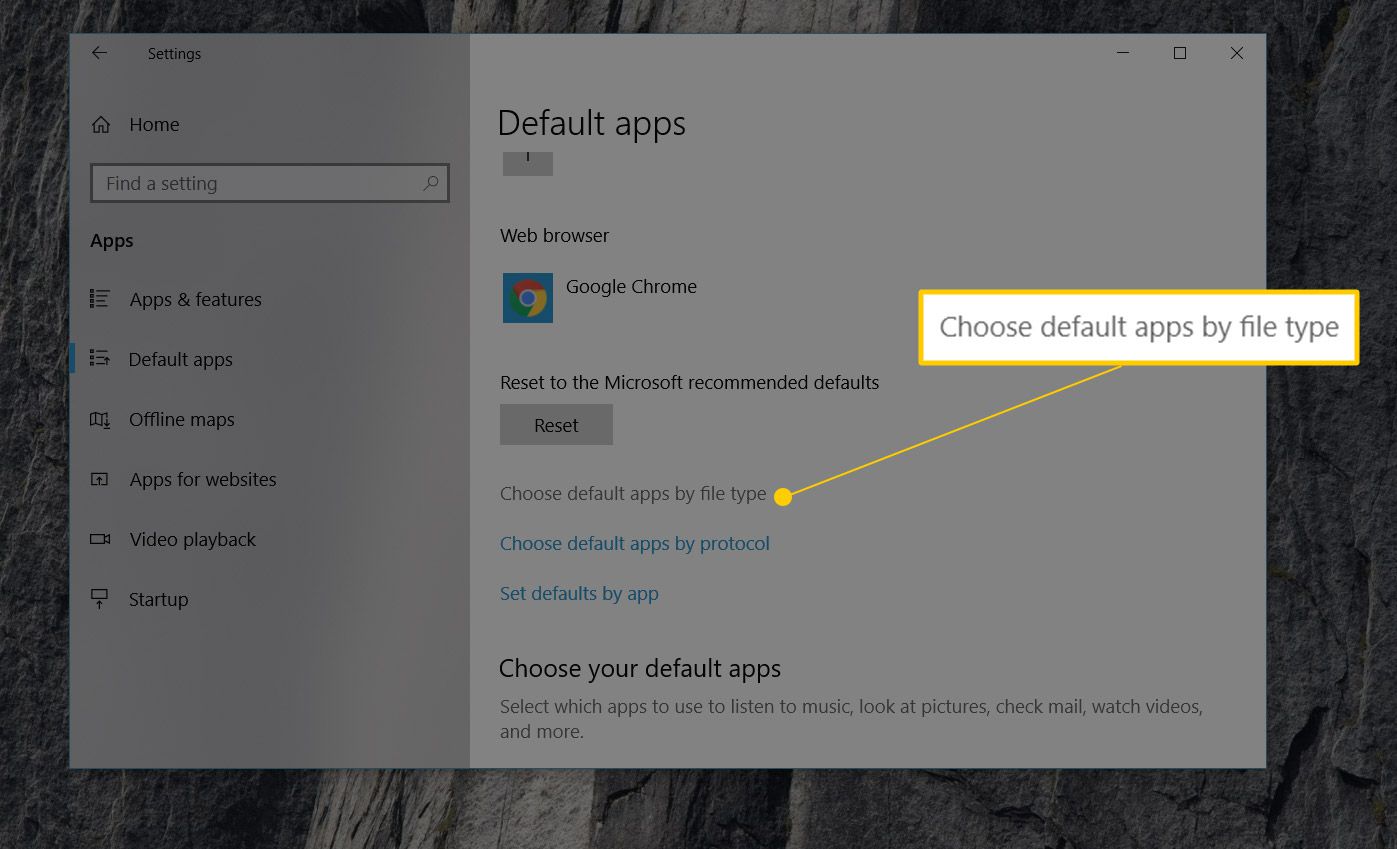
-
Localize a extensão de arquivo para a qual deseja alterar o programa padrão. Se você não tiver certeza de qual extensão o arquivo está usando, abra o Explorador de Arquivos para encontrar o arquivo e use o Visualizar > Extensões de nome de arquivo opção para mostrar extensões de arquivo.
-
No Escolha os aplicativos padrão por tipo de arquivo janela, selecione o programa à direita da extensão do arquivo. Se não houver nenhum listado, selecione Escolha um padrão em vez de.
-
No Escolha um aplicativo Aparecer janela, escolha um novo programa para associar a essa extensão de arquivo. Se não houver nenhum listado que você deseja usar, tente Procure um aplicativo na Loja.
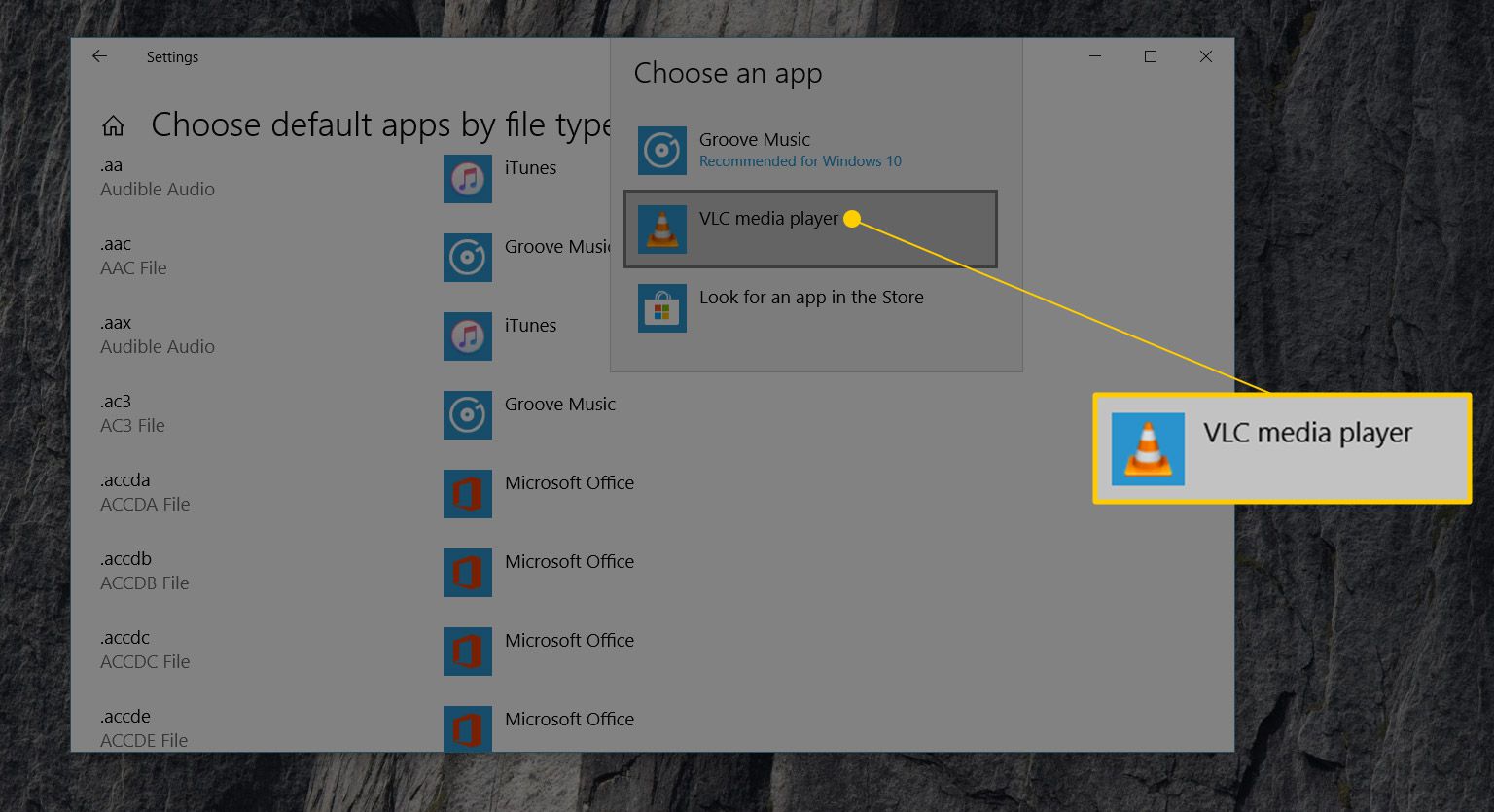
-
O Windows 10 agora abrirá o programa que você escolheu sempre que abrir um arquivo com essa extensão no Explorador de Arquivos.
Quando terminar, você pode fechar todas as janelas abertas para fazer essas alterações.
Como alterar associações de arquivos no Windows 8, 7 ou Vista
-
Abra o painel de controle. No Windows 8, o Menu do Usuário Avançado (WIN + X) é a maneira mais rápida. Use o menu Iniciar no Windows 7 ou Windows Vista.
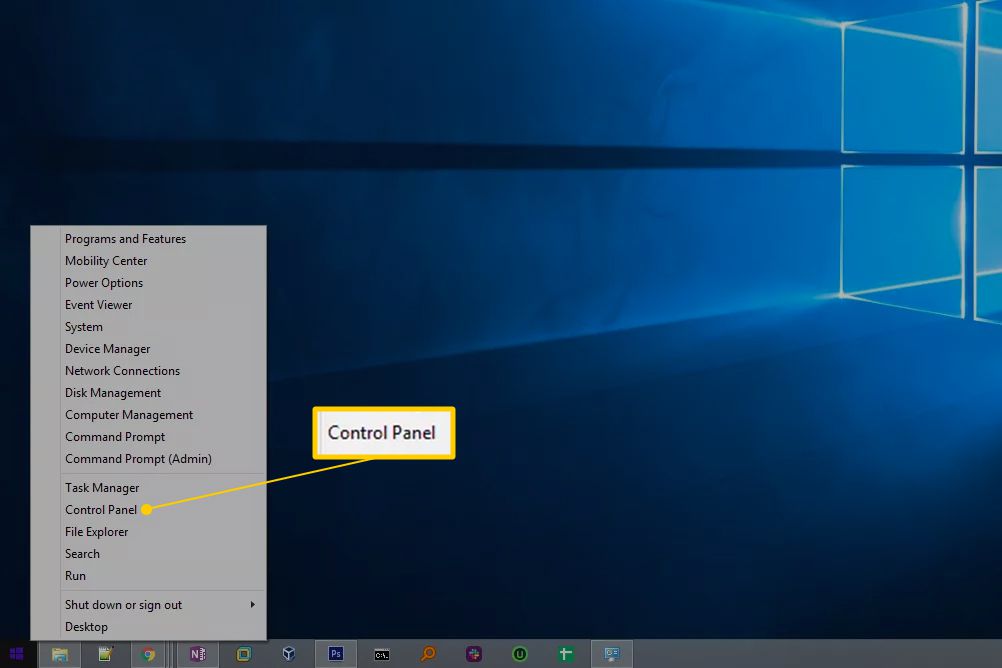
-
Selecione Programas.
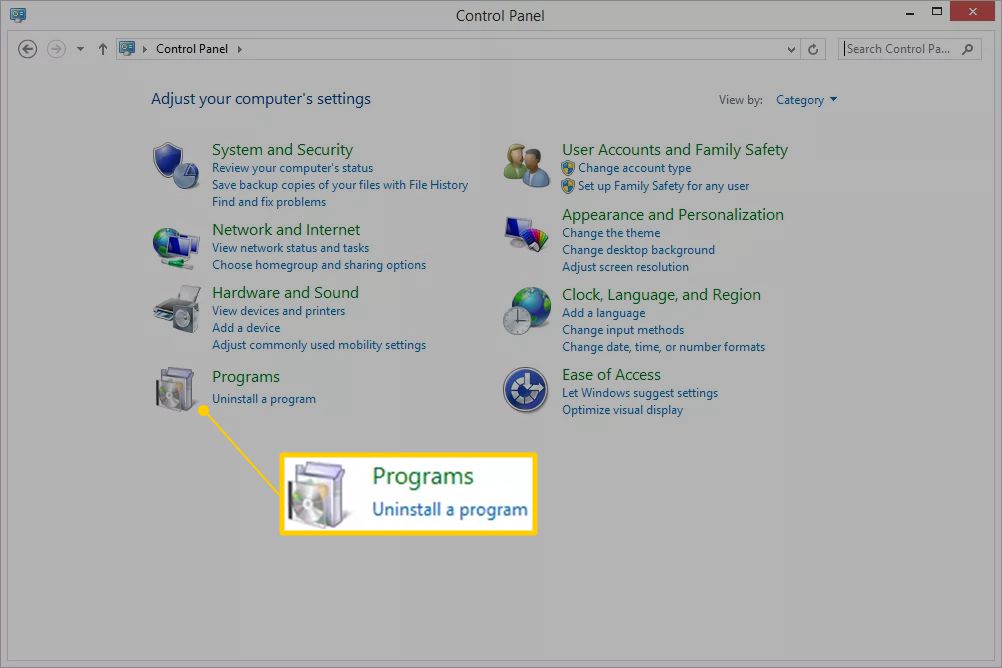
Você só verá este link se estiver no Categoria ou Página inicial do painel de controle vista do painel de controle. Caso contrário, escolha Programas padrão em vez disso, seguido por Associar um tipo de arquivo ou protocolo a um programa link. Pule para a Etapa 4.
-
Escolher Programas padrão.

-
Selecione Associe um tipo de arquivo ou protocolo a um programa na página seguinte.
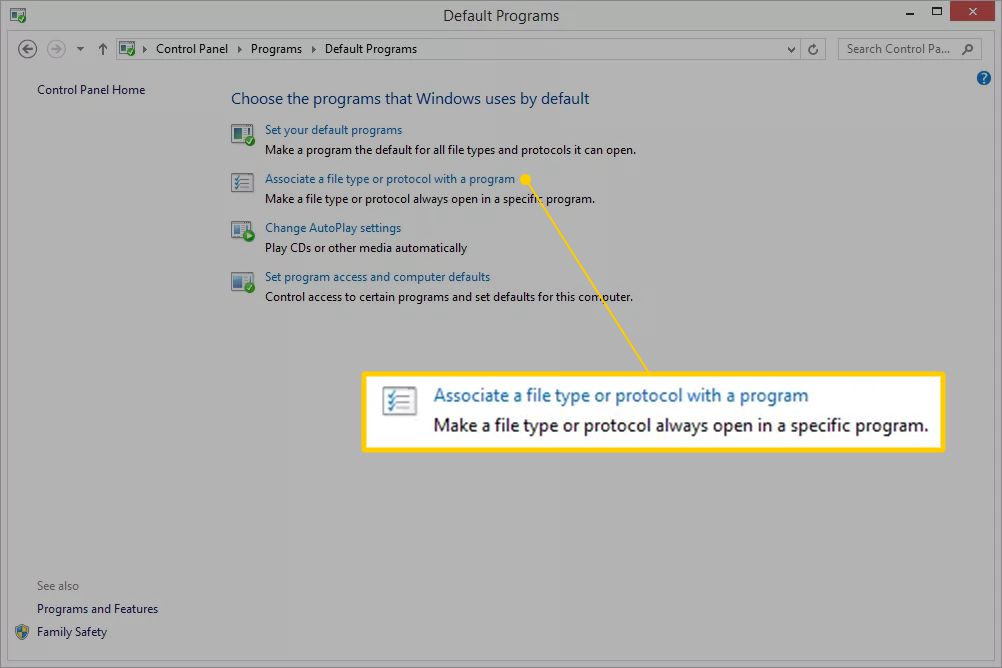
-
Uma vez o Definir associações A ferramenta carrega, o que deve levar apenas um ou dois segundos, role a lista para baixo até ver a extensão de arquivo para a qual deseja alterar o programa padrão. Se você não tiver certeza da extensão do arquivo em questão, clique com o botão direito do mouse (ou toque e segure) no arquivo e vá para Propriedadese procure a extensão do arquivo na linha “Tipo de arquivo” do Em geral aba.
-
Selecione a extensão do arquivo para destacá-lo.
-
Escolha o Mudar programa botão, localizado logo acima da barra de rolagem.
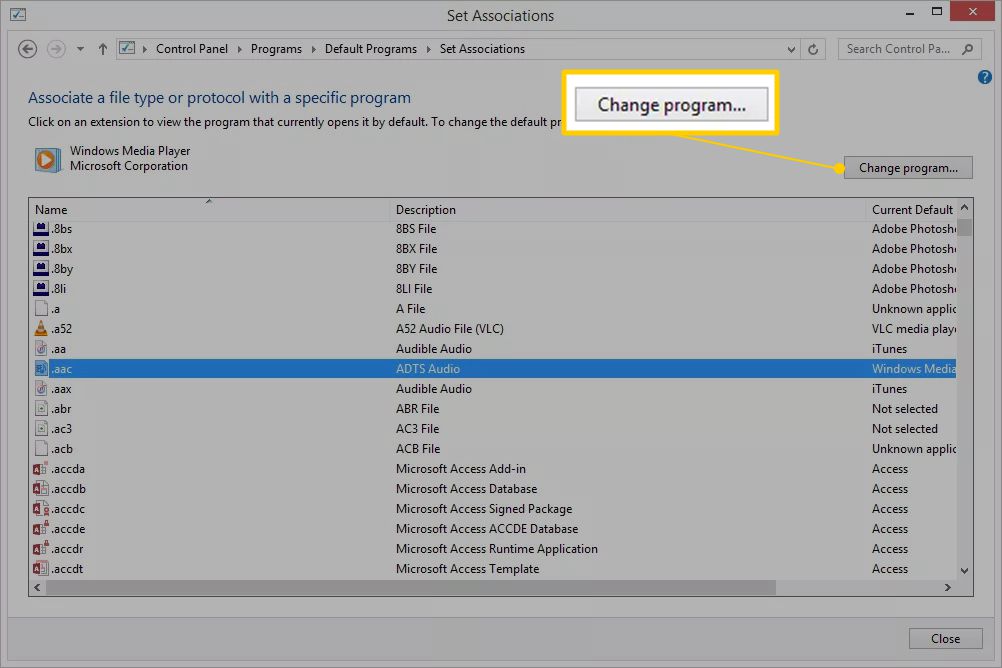
-
O que você verá a seguir e a próxima etapa a ser executada dependem de qual versão do Windows você está usando. Veja que versão do Windows eu tenho? se você não tiver certeza de qual conjunto de instruções seguir.Windows 8: De “Como você deseja abrir este tipo de arquivo [file extension]? ” janela que você vê agora, examine a lista e selecione o programa que deseja abrir ao clicar ou tocar duas vezes nesses tipos de arquivo. Tentar Mais opções para a lista completa.
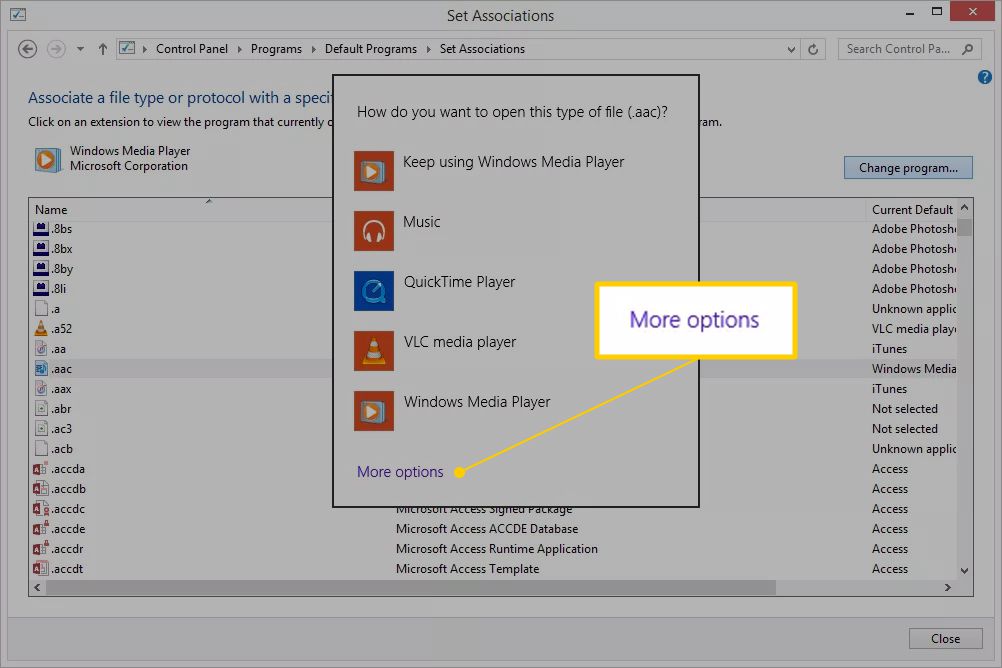
Windows 7 e Vista: De “Abrir com” janela que apareceu, examine os programas listados e escolha aquele que você gostaria de abrir para esta extensão. O Programas Recomendados são provavelmente os mais aplicáveis, mas pode haver Outros Programas listado também. Usar Navegar para localizar manualmente um programa.
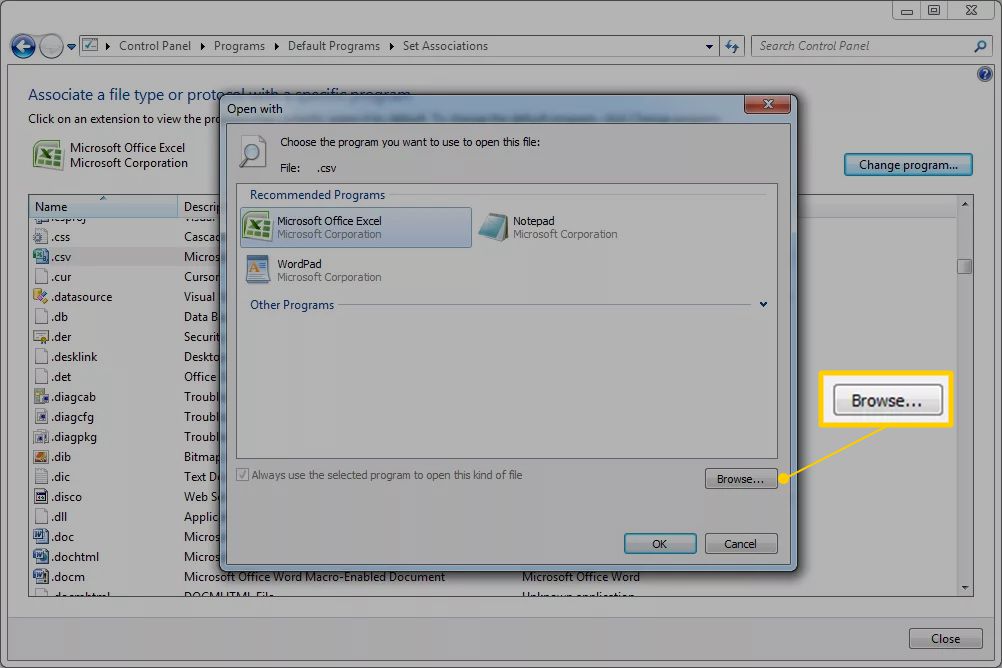
-
Selecione OK se você vê-lo, e o Windows irá atualizar a lista de associações de arquivo para mostrar o novo programa padrão atribuído a este tipo de arquivo. Você pode fechar o Definir associações janela se você terminar de fazer alterações.
Deste ponto em diante, quando você clica ou toca duas vezes em qualquer arquivo com essa extensão de arquivo específica, o programa que você escolheu para associar a ele na Etapa 8 iniciará e carregará automaticamente o arquivo específico.
Como alterar associações de arquivos no Windows XP
Se você ainda tem o Windows XP, as instruções são diferentes dos sistemas operacionais mais recentes.
-
Vamos para Começar > Painel de controle para abrir o painel de controle.
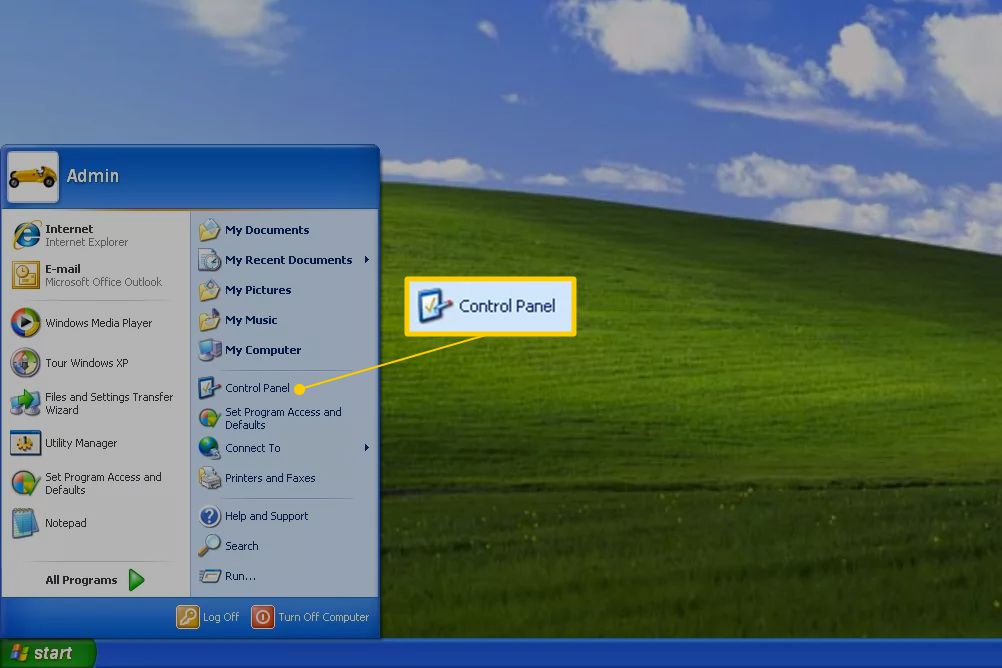
-
Escolher Aparência e Temas.
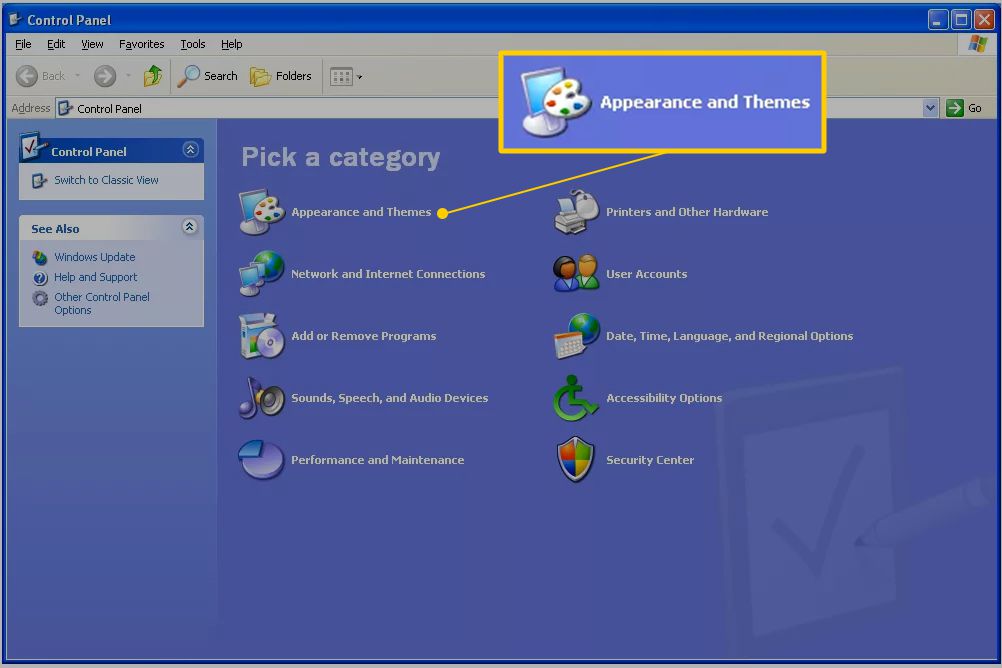
Você só verá esse link se estiver usando o Vista de categoria do painel de controle. Se você estiver usando o Vista Clássica, escolher Opções de Pasta em vez disso, pule para a Etapa 4.
-
Selecione Opções de Pasta perto da parte inferior da janela.
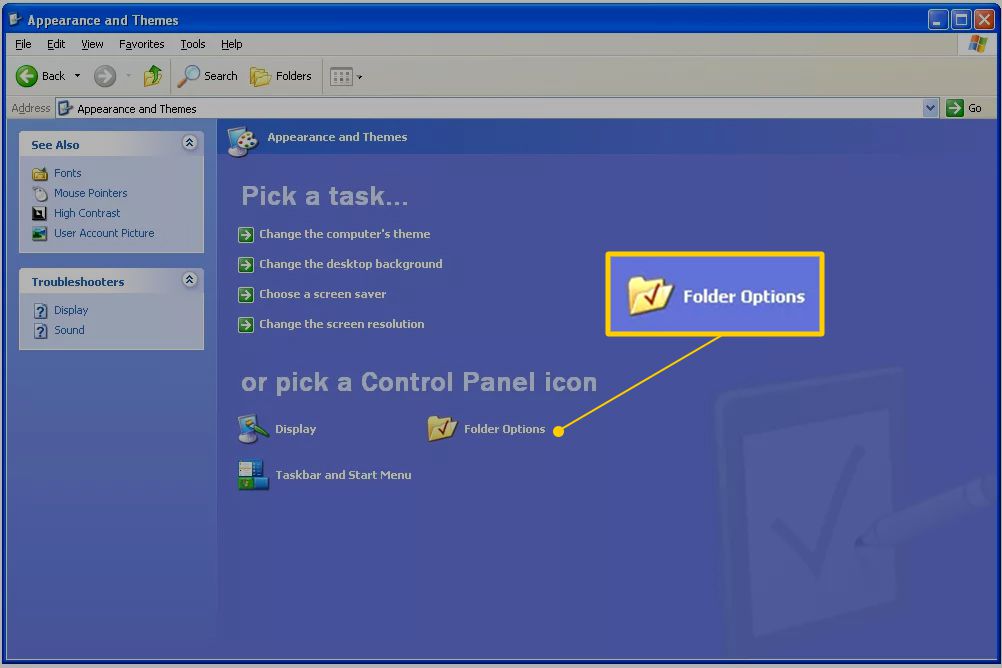
-
Abra o Tipos de arquivo aba.
-
Sob Tipos de arquivo registrados, role para baixo até encontrar a extensão de arquivo para a qual deseja alterar a associação de programa padrão.
-
Escolha a extensão para destacá-la.
-
Selecione Mudar na seção inferior.
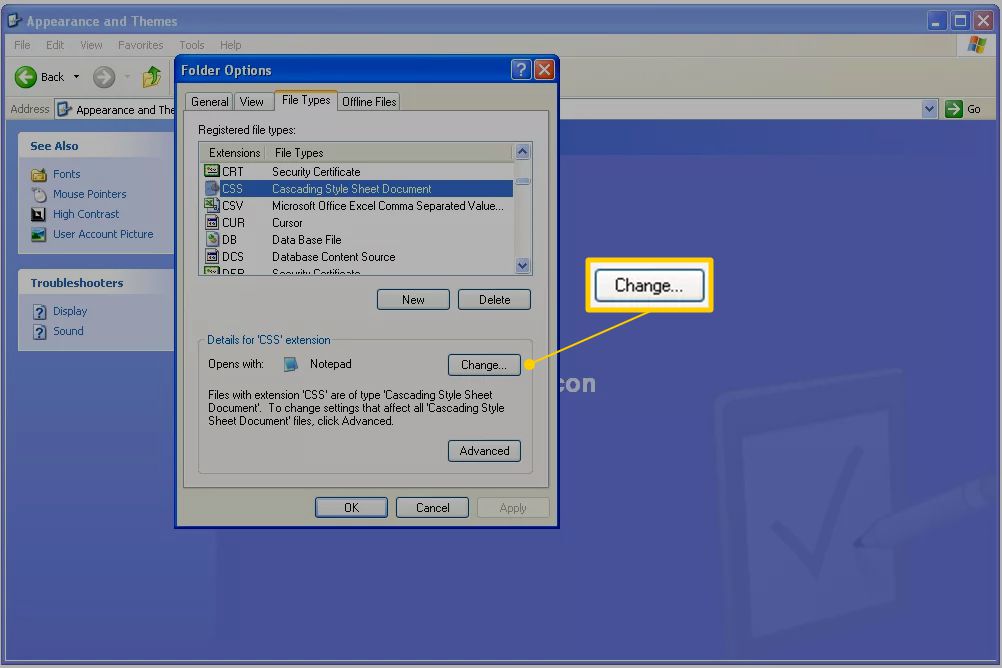
-
De Abrir com tela que você está vendo agora, escolha o programa com o qual deseja abrir o tipo de arquivo por padrão.
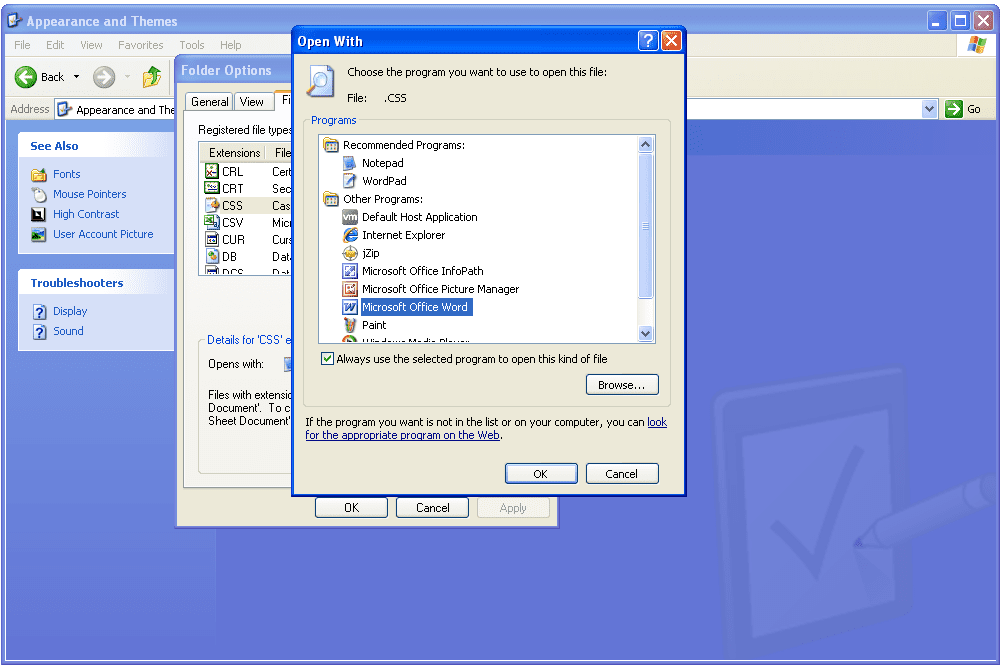
Se você não vir essa tela, escolha Escolha o programa de uma lista, e depois OK. Os programas mais comuns que suportam este tipo de arquivo específico serão listados no Programas Recomendados ou Programas lista, mas pode haver outros programas que suportam o arquivo também, caso em que você pode selecionar manualmente um com o Navegar botão.
-
Selecione OK e depois Perto de volta à janela Opções de pasta. Você também pode fechar qualquer painel de controle ou janelas de aparência e temas que ainda possam estar abertas.
Posteriormente, sempre que você abrir um arquivo com a extensão que escolheu na Etapa 6, o programa escolhido na Etapa 8 será aberto automaticamente e o arquivo será carregado dentro desse programa.
Mais sobre como alterar associações de arquivos
Alterar a associação de arquivo de um programa não significa que outro programa compatível não possa abrir o arquivo, apenas significa que não será o programa que abrirá quando você tocar ou clicar duas vezes nesses tipos de arquivos. Para usar outro programa com o arquivo, você só precisa iniciar esse outro programa manualmente primeiroe, em seguida, navegue no computador em busca do arquivo específico para abri-lo. Por exemplo, você pode abrir o Microsoft Word e usar seu Arquivo > Abrir para abrir um arquivo DOC que normalmente está associado ao OpenOffice Writer, mas fazer isso não altera realmente a associação de arquivo para arquivos DOC conforme explicado acima. Além disso, alterar a associação do arquivo não altera o arquivo modelo. Alterar o tipo de arquivo é alterar a estrutura dos dados para que possam ser considerados como existindo em um formato diferente. A alteração do tipo / formato do arquivo geralmente é feita com uma ferramenta de conversão de arquivo.
